雨林木风Win10 Ghost电脑经常断网的问题
来源:ylmf网络收集
编辑:雨林木风官网
时间:2025-08-01
近有雨林木风系统的用户,反馈说他的电脑安装win10 ghost系统,在使用的时候经常出现断网的情况,这该怎么解决呢?本文中,ylmf系统小编就来分享具体的解决方法,希望可以对大家有所帮助。


win10 ghost系统电脑经常断网,可能是由网络驱动问题、路由器故障、IP 冲突或系统设置错误等原因引起,
以下是具体的解决方法:
以下是具体的解决方法:
更新网络驱动:网络驱动程序过时、不兼容或损坏,都可能导致网络连接不稳定。
你可以打开设备管理器,找到网络适配器,右键点击无线网卡,选择 “更新驱动程序”。
或者从官方网站下载最新的网络驱动进行安装。
你可以打开设备管理器,找到网络适配器,右键点击无线网卡,选择 “更新驱动程序”。
或者从官方网站下载最新的网络驱动进行安装。
检查路由器和网线:路由器或调制解调器长时间运行可能会出现死机、过热等故障,影响网络连接。
尝试重启路由器和调制解调器,将它们断电一段时间后再重新通电启动。
同时,检查连接电脑和路由器的网线是否完好,有无松动或受损,可重新插拔或更换网线。
尝试重启路由器和调制解调器,将它们断电一段时间后再重新通电启动。
同时,检查连接电脑和路由器的网线是否完好,有无松动或受损,可重新插拔或更换网线。
解决 IP 地址冲突:在局域网中,若多台设备使用了相同的 IP 地址,就会导致 IP 地址冲突,使部分设备无法正常上网。
你可以在开始菜单输入 “CMD” 回车进入命令提示符模式,
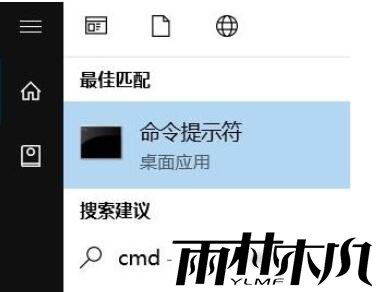
先输入 “ipconfig/release” 释放当前 IP 配置,
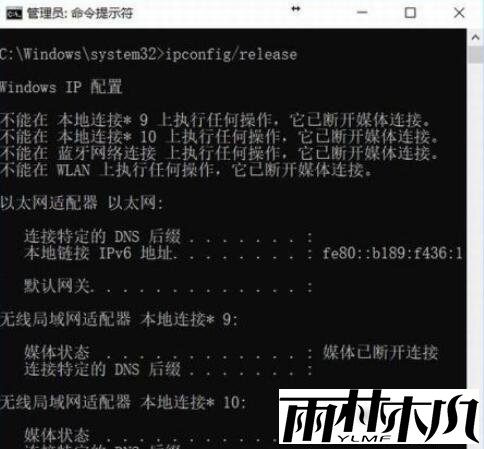
再输入 “ipconfig/renew” 让电脑自动重新获取局域网 IP 地址。
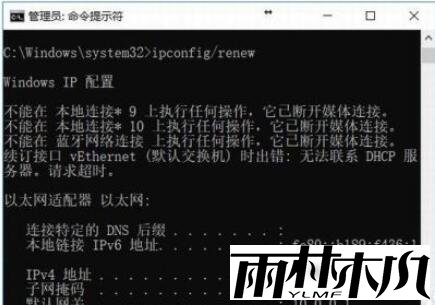
你可以在开始菜单输入 “CMD” 回车进入命令提示符模式,
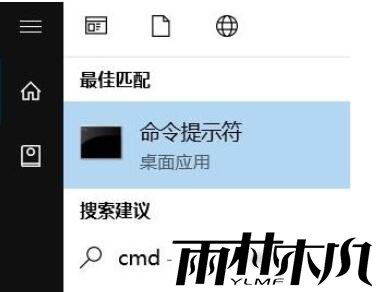
先输入 “ipconfig/release” 释放当前 IP 配置,
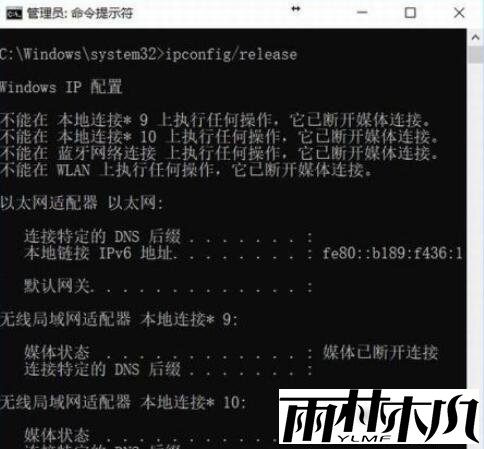
再输入 “ipconfig/renew” 让电脑自动重新获取局域网 IP 地址。
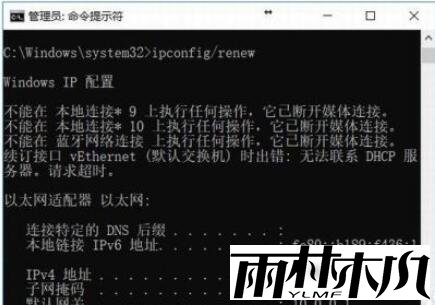
调整电源管理设置:部分网卡的电源管理设置可能会导致电脑在某些情况下自动关闭网卡以节约电源,从而引发断网。
打开 “控制面板”,将查看方式设为大图标,找到 “设备管理器”,在网络适配器中找到本地连接的网卡,
右键选择属性,切换到 “电源管理”,取消勾选 “允许计算机关闭此设备以节约电源”,点击确定。
打开 “控制面板”,将查看方式设为大图标,找到 “设备管理器”,在网络适配器中找到本地连接的网卡,
右键选择属性,切换到 “电源管理”,取消勾选 “允许计算机关闭此设备以节约电源”,点击确定。
检查防火墙和安全软件设置:防火墙和安全软件的设置不当可能会阻止某些应用程序的网络访问,或者与 Wi-Fi 网络不兼容,从而导致断网。
你可以在防火墙设置中,添加相应的应用程序允许其访问网络。如果使用的是第三方防火墙或安全软件,可尝试禁用这些软件,看是否恢复网络连接。
你可以在防火墙设置中,添加相应的应用程序允许其访问网络。如果使用的是第三方防火墙或安全软件,可尝试禁用这些软件,看是否恢复网络连接。
修改无线信道:如果是无线设备断网,有线设备正常,很可能是信道堵塞等无线干扰问题。
无线路由器使用的信道与周边其他无线设备的信道重叠,就会产生信号干扰,影响网络稳定性。
你可以在无线路由器设置里修改 “无线信道与频宽” 的 “信道”。可先通过手机下载无线信号分析仪 APP,测试出干扰最少的信道,再进行设置。
无线路由器使用的信道与周边其他无线设备的信道重叠,就会产生信号干扰,影响网络稳定性。
你可以在无线路由器设置里修改 “无线信道与频宽” 的 “信道”。可先通过手机下载无线信号分析仪 APP,测试出干扰最少的信道,再进行设置。
重置网络设置:网络设置错误,如 IP 地址、DNS 服务器设置等不正确,可能导致网络连接异常。
打开 “设置” 应用程序,选择 “网络和 Internet”,然后选择 “状态”,在底部找到 “网络问题解决器”,选择 “重置网络” 来重置网络设置。
也可以手动检查和修改 IP 地址、DNS 服务器等设置,确保其正确无误。
打开 “设置” 应用程序,选择 “网络和 Internet”,然后选择 “状态”,在底部找到 “网络问题解决器”,选择 “重置网络” 来重置网络设置。
也可以手动检查和修改 IP 地址、DNS 服务器等设置,确保其正确无误。
禁用 IPv6:部分网络环境中,IPv6 可能存在兼容性问题,导致网络连接不稳定。
打开 “控制面板”,选择 “网络和 Internet”,然后选择 “网络和共享中心”,点击左侧的 “更改适配器设置”,
找到正在使用的网络适配器,右键点击并选择 “属性”,在列表中找到 “Internet 协议版本(TCP/IPv6)”,取消勾选并确定,禁用 IPv6。
打开 “控制面板”,选择 “网络和 Internet”,然后选择 “网络和共享中心”,点击左侧的 “更改适配器设置”,
找到正在使用的网络适配器,右键点击并选择 “属性”,在列表中找到 “Internet 协议版本(TCP/IPv6)”,取消勾选并确定,禁用 IPv6。
相关文章:
相关推荐:
栏目分类
最新文章
热门文章




